Čia vėl plakatas, kaip jis atrodo galas:.webp?tutkfid=77491)
Žingsnis 1: Paveikslėlio analizė
1. Atsikratykite nešvarumų
2. Formuokite gėlę
3. Suteikite daugiau kontūrų ir kontrasto
Žingsnis 2: Atsikratyti nešvarumų ir formuoti
Gėlę pirmiausiai izoliuosiu, nes taip galiu geriau suformuoti kiekvieną lapą norima forma. Kai gėlė izoliuota, su Taisymo šepetėlio įrankiu pašalinsiu visus nešvarumus. Ant naujo sluoksnio formuosiu pavienius lapus naudodamas Kopijavimo antspaudų įrankį, o su Guminiu šepetėliu pašalinsiu perteklius.
Žingsnis 3: Lankstinukų paruošimas
Dabar kiekvienas lapas bus nukopijuotas atskirame sluoksnyje. Su Virvės įrankiu nuspausiu vieną lapą ir pasirinksiu Sluoksnį kopijuojant.
Taip svarbu išlaikyti tvarką! Priekiniai lapai turi būti viršuje, kaip parodyta paveiksle.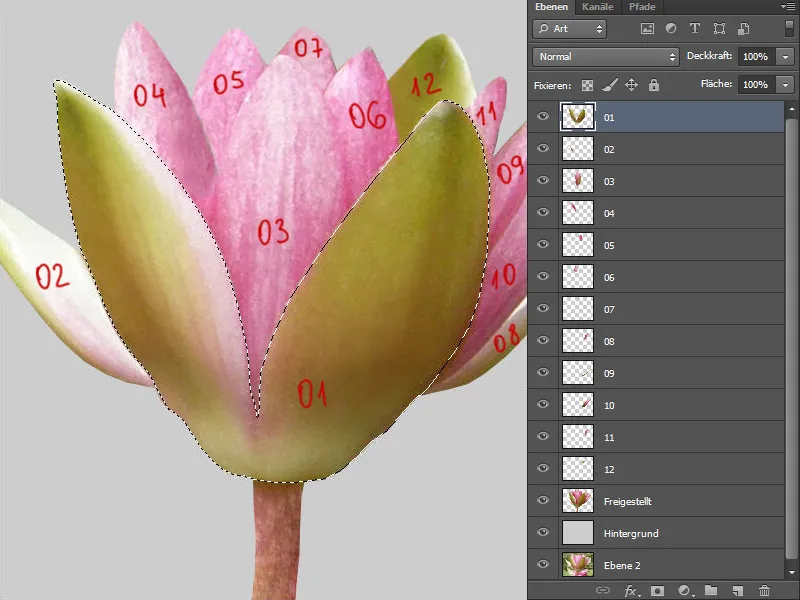
Žingsnis 4: Prieblanda pirštais
Visi lapų sluoksniai fiksuojami spustelėjus pirmajam simboliui: Fiksuoti skaidrius pikselius. Pasirinksiu Priešpiebalinį įrankį vidutinės galingumo ir pažymėsiu varnelę prie Įtraukti visus sluoksnius. Dabar atsargiai trintelsiu struktūrą ant kiekvieno sluoksnio.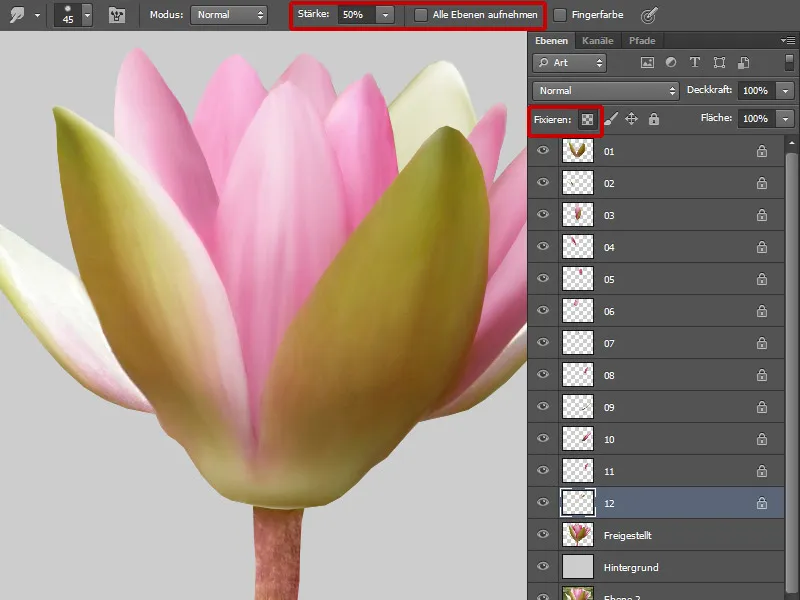
Žingsnis 5: Kontrastas ir forma
Dabar kiekvienam lapų sluoksniui sukursiu Pjūvio kauke režimo Dauginimasis. Kiekviename sluoksnyje pišu švelniu šepetėliu su maža Danga ir Srautas. Spalvą pasirinksiu naudodamas Pipetės įrankį.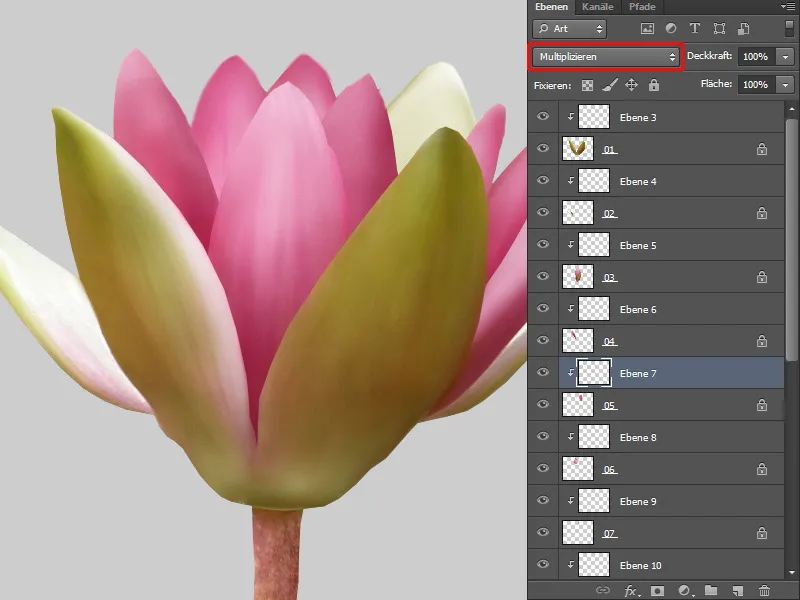
Žingsnis 6: Tekstūra
Naudojęs Priešpiebalinį įrankį išbuvau ir tekstūrą; dabar noriu įdėti gražią tekstūrą. Išsirinkau lotoso lapą su gražia tekstūra ir sumažinau prisotinimą. Šiam sluoksniui sukūriau Pjūvio kaukę ir nustatiau režimą Minkštas šviesa. Šiandien galiu kiek pakeisti tekstūrą: naudojant klavišų kombinaciją Ctrl+T pateksiu į Pervyšo režimą ir pasirinksiu Pervirti.
Taip darysiu su kiekvienu lapu.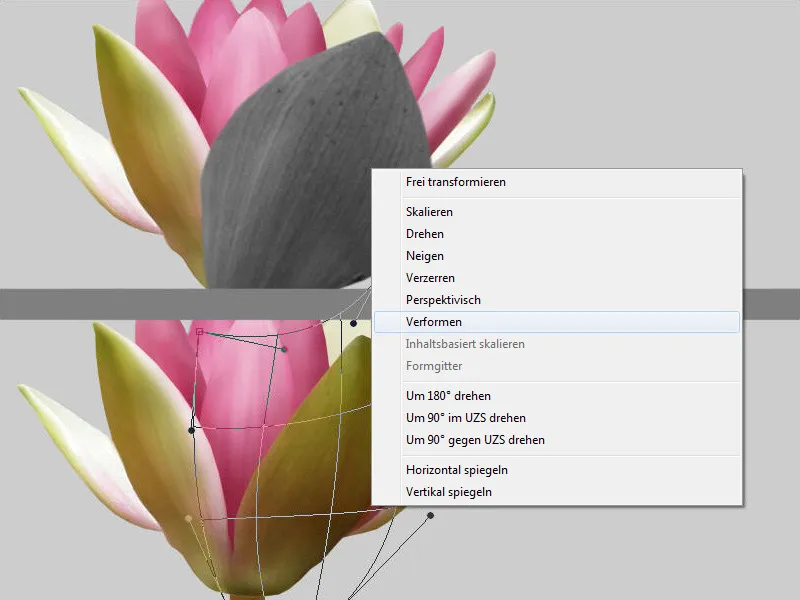
Žingsnis 7: Detalių dažymas
Dabar sukursiu naują sluoksnį ir sukursiu maža Šepetį su maža Danga ir Srautas atsargiai piešiu lapų kraštus, šešėlius, prisilietimus.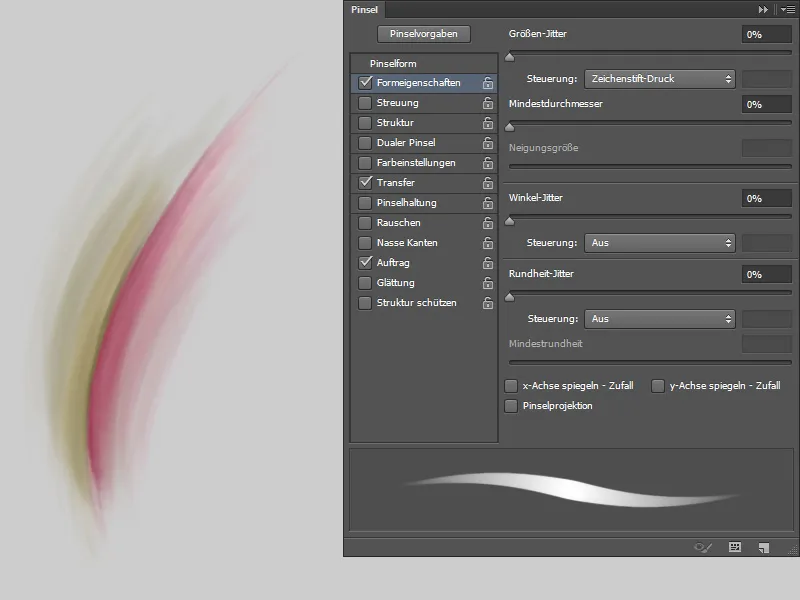
O paskutinis žingsnis bus suteikti gėlei šiek tiek Trijų jautrumas. Tam sukursiu naują sluoksnį, režime Minkštas šviesa užpildysiu jį 50% Pilku spalvų. Tada eisiu į Filtruoti>Triukšmo filtras>Pridėti triukšmą. Dialogo lange nustatysiu Storią iki 5%, pasirinksiu Gauso normalus pasiskirstymas ir Monochromatinės bei patvirtinsiu, spustelėjęs Gerai. Taip visi lotosai bus apdoroti!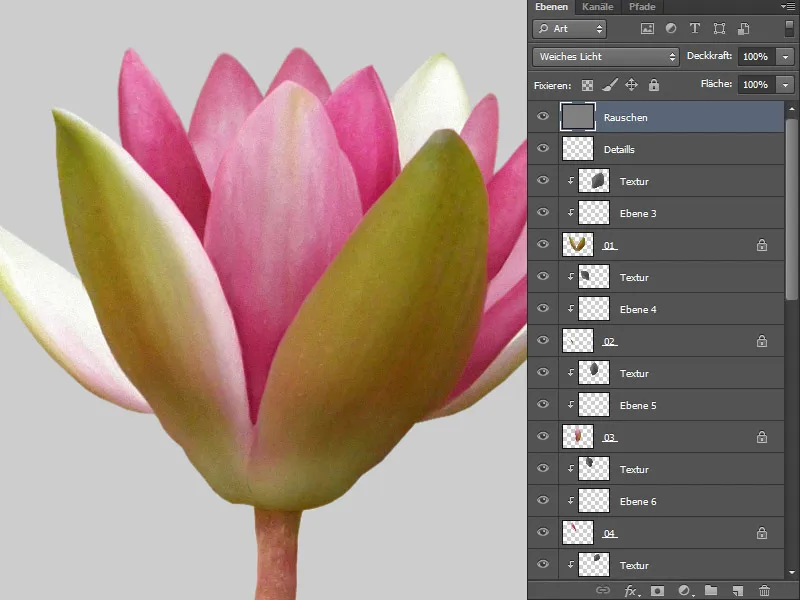
Žingsnis 8: Lankstiniai
Lankstumą lankstumui pageidautina ir tai ištaisu. Iš pradžių iš pradžių izoliuosiu pasirinktą lapą ir su Taisymo šepetėlio įrankiu pašalinsiu visas nešvankumus. Ant naujo sluoksnio piešiu su pieštuku, kurį taip pat naudojau lotosams, kontūrus.
Žingsnis 9: Lankstymo lankstymas
Paskutinis žingsnis bus įdėti tekstūrą. Visi lapai turi būti vienodi. Pasiimu lapą, kurį taip pat naudosiu priekyje. Lapas turi gražią tekstūrą, kurioje dėliu režimą Dauginimasis per sluoksnį su lapu.
Dabar galiu kiek pakeisti tekstūrą; pasinaudodamas klavišų kombinacija Ctrl+T pateksiu į Pervyšo režimą ir pasirinksiu Pervirti. Kad pertekusios kraštos nepakiltų, sukursiu Pjūvio kaukę. Taip tvarkysiu visus lankstus!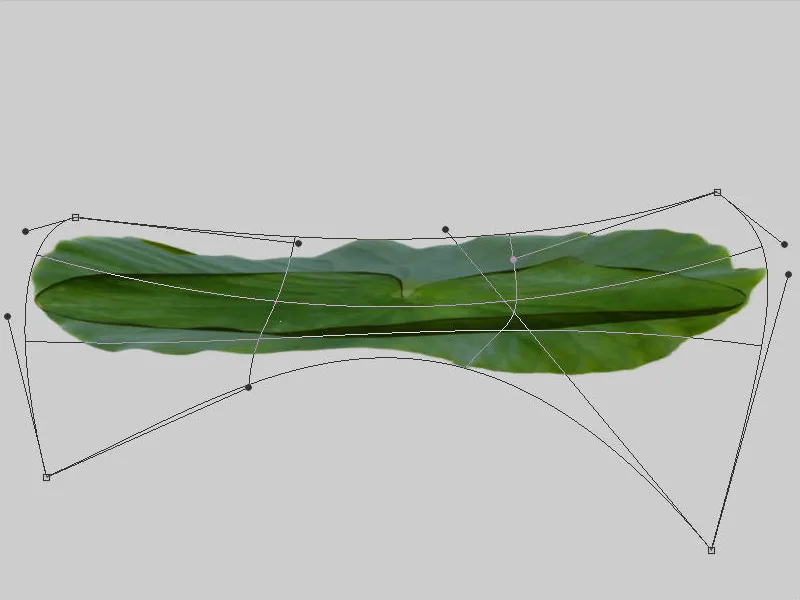
Žingsnis 10: Varlių
Iš pradžių išvalysiu varlę. Tada dubliuosiu varlę su sluoksniu
varlė dviem būdais. Pirmą varlių sluoksnį nustatysiu režimu Normalus, antrasis sluoksnis - režimu Sumaišymas ir trečiasis - Dauginti. Kiekvienam sluoksniui sukursiu juodąją kaukę ir piešiu švelniais, baltasis šepetėliais su reikiamu mažu Danga ir Srautas vietose, kur noriu atlikti pakeitimai.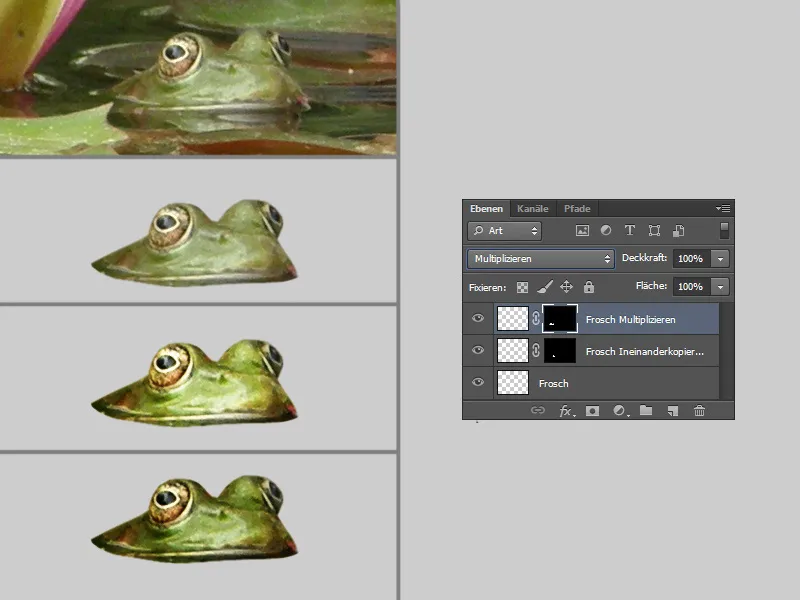
Žingsnis 11: Akmuo ir lotoso gėlė ir kt.
Lotoso gėlė: http://www.istockphoto.com/stock-photo-6633590-lotus-flower.php
Lotoso lapas: iš savo atsargų
Akmuo: http://wolfc-stock.deviantart.com/art/178-Big-Rock-38952996
Arbatinukas: 3D iš savo gamybos
Objektai yra iškirpti, tolimesnį apdorojimą atliksiu montavimo metu!


